Oldja fel az összes iPhone/iPod/iPad készüléket a jelszó törlésével, és teljesen távolítsa el az Apple ID-t.
Az iCloud aktiválási zár eltávolítása az iPhone készüléken: Íme 4 módszer
Amikor az Apple kiadta az iPhone új verzióját, ez a régebbi és használt iPhone modelleket elérhetővé tette a piacon. Ha Ön is azok közé tartozik, akik a használt iPhone-jukat barátaiktól, rokonaitól vagy egy boltból szerezték be, és végül az iCloud Aktiválási zárban ragadtak, akkor sajnos nem fogja tudni használni. Szerencsére ez a bejegyzés 4 bevált gyakorlati módszert tartalmaz, amelyek segítenek az iCloud aktiválási zár eltávolításában. Tedd meg az első lépést ezek felfedezésében még ma.
Útmutató lista
1. rész: Az iCloud aktiválási zár eltávolítása jelszó nélkül 2. rész: Az iCloud aktiválási zár eltávolításának lépései az alapértelmezett beállításokon keresztül 3. rész: GYIK az iCloud aktiválási zár eltávolításáról az iPhone készüléken1. rész: Az iCloud aktiválási zár eltávolítása jelszó nélkül
Hogyan lehet eltávolítani az aktiválási zárat az előző tulajdonos vagy jelszó nélkül? Nos, az iCloud Activation Lock megragadása valóban bosszantó. Mindent az a legrosszabb, hogy az előző tulajdonos nincs a közelben, vagy nem lehet vele kapcsolatba lépni. De ne aggódjon, ez a cikk a fent említettek közül bevált gyakorlati módszereket mutat be az iCloud aktiválási zár egyszerű eltávolítására, még akkor is, ha nincs tulajdonosa vagy nem ismeri a jelszót. Kezdje az alábbi első módszerrel.
1. 4Easysoft iPhone Unlocker
A zár eltávolításának első módja a professzionális iCloud Activation Lock Removal free, a 4Easysoft iPhone Unlocker. Ez az eszköz képes eltávolítani és megkerülni a jelszókorlátozásokat, beleértve az iCloud Activation Lock jelszavakat iPhone, iPad és iPod készülékeken. Ezenkívül ez az eszköz biztonságosan törölheti őket, ha Apple ID, Touch ID, Face ID, jelszó, jelszó stb.! Ezenkívül ez az eszköz néhány kattintással eltávolíthatja ezeket a titkosítási értékpapírokat, és gyorsan és problémamentesen ketyeg. Ezzel a professzionális iPhone Unlockerrel hatékonyan eltávolíthatja az aktiválási zárat az eszközről.

Mindenféle iPhone, iPad és iPod modell, valamint iOS verzió támogatása.
Jelszó használata nélkül képes eltávolítani az iCloud aktiválási zárat.
Oldja fel az iPhone-okat olyan helyzetekben, mint például elfelejtett jelszavak, időkorlátozások stb.
Az Apple ID és az iCloud ID eltávolításának és visszaállításának lehetőségével.
100% Biztonságos
100% Biztonságos
1. lépésTöltse le és telepítse a 4Easysoft iPhone Unlocker eszközt a számítógépére. Ezután indítsa el, és kattintson a gombra Törölje a jelszót gomb. Ezután kapcsolja össze eszközeit, és kattintson a gombra Rajt gomb.
100% Biztonságos
100% Biztonságos

2. lépésEzután az eszköz automatikusan elindítja a vizsgálatot. Miután befejezte az iOS-eszköz beolvasását, megtekintheti az információk előnézetét. Ezt követően erősítse meg az információkat, és kattintson a gombra Rajt gomb.

3. lépésHa a letöltési folyamat befejeződött, írja be a 0000-t a művelet megerősítéséhez. Ezután jelölje be a Kinyit gombot az iCloud aktiválási zár törlésének megkezdéséhez.

4. lépésVárja meg, amíg a 4Easysoft iPhone Unlocker eszköz befejezi a folyamatot, amely csak egy kis időt vesz igénybe. Ha ez megtörtént, élvezheti a használt iPhone készülék használatát iCloud aktiválási zár nélkül.
100% Biztonságos
100% Biztonságos
2. DNS bypass
Az iCloud aktiválási zár eltávolításának másik módja a DNS-bypass használata. Ne feledje azonban, hogy ez a módszer csak néhány percen belül segít az iPhone vezérlésében, ha elfelejti az iPhone jelszót. Ettől eltekintve, ez a módszer csak az iOS 8–10 operációs rendszert futtató iPhone-ok esetében érhető el. Ezenkívül a DNS nem teszi lehetővé az iPhone által kínált egyéb funkciók használatát vagy elérését. Az első módszer használata még mindig jobb lenne. De ha ki szeretné próbálni ezt a módszert, a következő lépéseket kell követnie:
1. lépésFordítsa el iPhone-ját Le és fordítsa vissza On, válassza ki a kívántat Nyelvgombot, és válassza ki az országot. Ezt követően érintse meg a Következő gombot, és nyissa meg a Wi-Fi beállítás.
2. lépésEzt követően érintse meg a További Wi-Fi beállítások melletti I ikonnal Wi-Fi hálózat. Ezután válassza ki a Konfigurálja a DNS-t lehetőséget, és érintse meg Aktiválási súgó.
3. lépésEzután érintse meg a Szerver hozzáadása és adjon meg egy címet a tartózkodási helye alapján.
- USA: 104.154.51.7
- Európa: 104.155.28.90
- Ázsia: 104.155.220.58
- Afrika, Ausztrália és más helyszínek: 78.109.17.60
4. lépésEzután, ha végzett a cím megadásával, érintse meg a Megment gombot, és válassza ki a Vissza gomb. Ezután görgessen le a elemhez, és állítson be mindent, amire szüksége van iPhone-ján.
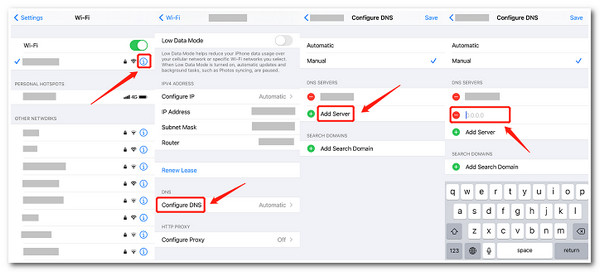
2. rész: Az iCloud aktiválási zár eltávolításának lépései az alapértelmezett beállításokon keresztül
Most, hogy felfedezte az iCloud aktiválási zár eltávolításának első két módját, megpróbálhatja ezeket az egyéb alapértelmezett módszereket vagy megoldásokat is az aktiválási zár megszüntetésére. Az utolsó 2 megoldás végrehajtásához azonban rendelkeznie kell a tulajdonos Apple ID azonosítójával bejutni a lezárt iPhone-ba. Az alábbiakban végrehajthatja az egyes megoldásokhoz tartozó lépéseket, ha rendelkezik velük.
1. iPhone beállítások
Az első lehetőség a módosítás iPhone beállítások. Az előző tulajdonos Apple ID azonosítója birtokában manuálisan eltávolíthatja az Aktiválási zárat úgy, hogy néhány beállítást közvetlenül az iPhone Beállítások alkalmazásában hajt végre. Ehhez a következő lépéseket kell végrehajtania:
1. lépésMenjen az iPhone Beállítások alkalmazásához, koppintson a ikonra Név a Beállítások felület tetején, és érintse meg a lehetőséget Jelentkezzen ki az Apple ID opciók listájának végén.
2. lépésEzt követően adja meg az Apple ID azonosítóját a tulajdonos Apple ID azonosítója helyett. Ezután hajtsa végre a következő folyamatokat, és a megérintéssel erősítse meg a választást Jelentkezzen ki.
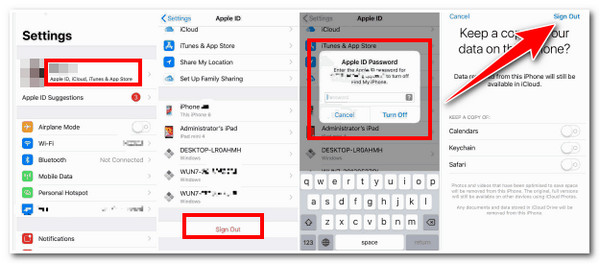
Alternatív megoldásként eltávolíthatja az aktiválási zárat, ha letiltja az iPhone keresése funkciót a Beállítások alkalmazásban. Ehhez a következő lépéseket kell végrehajtania:
1. lépésMenj a tiédhez Beállítások alkalmazást iPhone-ján, és koppintson a sajátjára Név. Ezt követően válassza ki iCloud és érintse meg Találd meg az iPhone-omat.
2. lépésKövetkező alatt a Találd meg az iPhone-omat, érintse meg a megfelelőt Kapcsoló gombot a forgatásához Le. Erősítse meg választását az előző tulajdonos megadásával Apple ID jelszó.
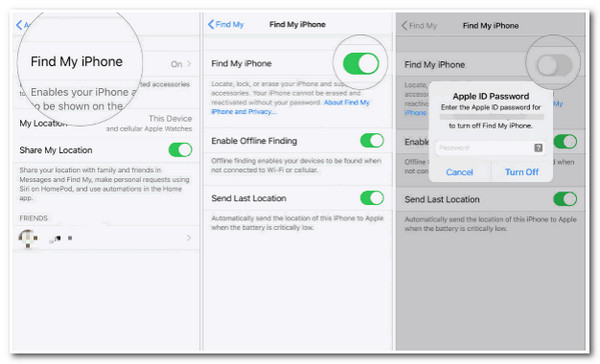
2. iCloud weboldal
Az iCloud aktiválási zár eltávolításának másik módja az, ha letiltja a következőn keresztül iCloud weboldal. Ez akkor hasznos, ha használt iPhone-ja jelenleg offline állapotban van. Ehhez kövesse az alábbi lépéseket:
1. lépésIndítsa el a böngészőt, és nyissa meg az iCloud weboldalt. Ezután jelentkezzen be az előző tulajdonossal Apple ID és jelszó.
2. lépésEzután kattintson Minden eszköz az iCloud Weboldal felületének tetején. Ezután válassza ki az iPhone-t az iCloud aktiválási zár eltávolításához. Ezután jelölje be a Eltávolítás a fiókból gomb.
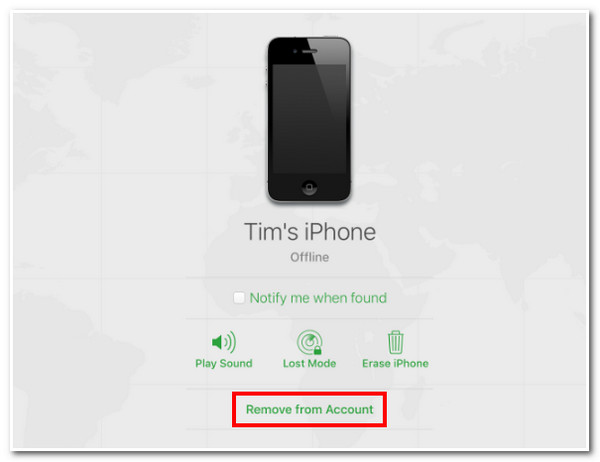
3. rész: GYIK az iCloud aktiválási zár eltávolításáról az iPhone készüléken
-
1. Nem kérhetem az Apple-t, hogy segítsen eltávolítani az iCloud aktiválási zárat a használt iPhone-omról?
Igen, lehet! Csak annyit kell tennie, hogy kérje az Apple-től az aktiválási zár eltávolítását. Ezenkívül át kell adnia számukra a vásárlási dokumentumokat vagy a tulajdonjogot igazoló dokumentumokat, amelyek igazolják, hogy az eszközt tényleges tulajdonostól vásárolta.
-
2. Hogyan lehet eltávolítani az aktiválási zárat az Apple Watchon?
Először ismeri az előző tulajdonos Apple ID azonosítóját, hogy megszüntesse az aktiválási zárat az Apple Watchon. Ehhez nyissa meg az iCloud hivatalos webhelyét, és jelentkezzen be az előző tulajdonos Apple ID azonosítójával. Ezt követően kattintson a Gyors hozzáférési menü és Find My gombokat. Ezután jelentkezzen be a fiókba, és kattintson a gombra Az Apple Watch törlése gomb.
-
3. Az iCloud aktiválási zár alapértelmezés szerint engedélyezve van?
Igen, az! Ha az előző tulajdonos engedélyezte vagy bekapcsolta a Find My funkciót az iPhone-on, az Aktiválási zár is automatikusan engedélyezve van. Ennek a funkciónak az a célja, hogy biztonságban tartsa az eszközt, hogy az elvesztés után senki se férhessen hozzá könnyen, és nagyszerű lehetőséget biztosítson a felhasználóknak a visszaállítására.
Következtetés
Most ez a 4 bevált gyakorlati módszer az iCloud aktiválási zár eltávolítására. Bízhat benne, hogy nem ragadnak be az újonnan vásárolt használt iPhone aktiválási zára miatt. De közülük a legjobb ajánlás továbbra is a 4Easysoft iPhone Unlocker eszköz! A biztonság megszüntetésére való képességével, beleértve az iCloud aktiválási zárat is, megszabadulhat minden olyan biztonsági akadálytól, amelyet az iPhone jelenthet. Tehát tegye meg az első lépést még ma: töltse le és telepítse számítógépére, és távolítsa el az iCloud aktiválási zárat ezen a fejlett iPhone szekrényen keresztül!
100% Biztonságos
100% Biztonságos


